Tutoriel Notion “pour les Nuls” : le Guide pour bien débuter
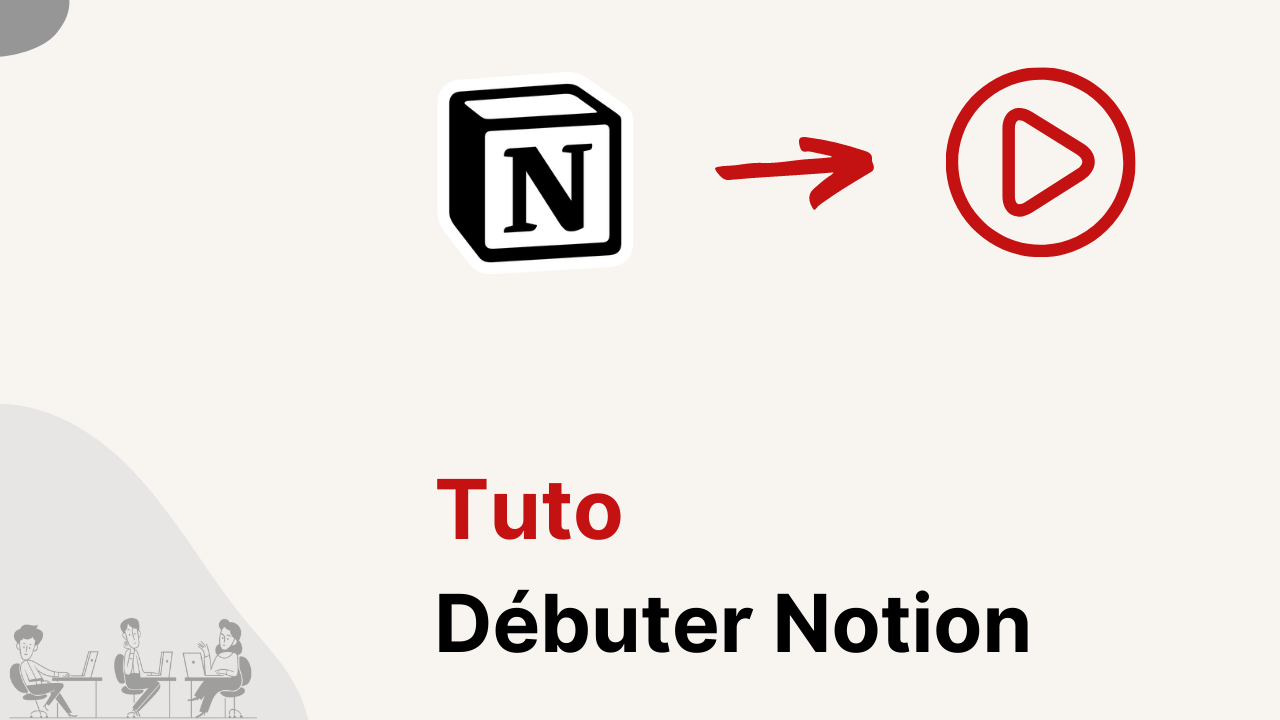
« Je voudrais utiliser Notion, mais je ne sais pas par où commencer. »
Vous êtes au bon endroit !
Je vous donne ici toutes les clés pour bien débuter sur Notion.
Notion est un logiciel de productivité, tout-en-un, qui vous permet de mettre en place un système d’organisation qui vous ressemble. Parfait pour la gestion de projet et profitez de sa force collaborative.
Vous n’aurez plus besoin d’utiliser une application par fonctionnalité comme Google Docs, Evernote, Todoist, Trello ou encore Google Calendar. Car Notion regroupe beaucoup de fonctionnalités : todo list, prise de notes, base de données, calendrier, gestion de tâches…
Il est vrai que débuter sur Notion peut faire peur. Cet outil est tellement flexible et personnalisable, qu’il est parfois difficile de s’y retrouver. Alors, par quoi commencer ?
En connaissant les bases de l’outil, vous prendrez de bonnes habitudes et votre utilisation sera optimale. C’est parti pour un tutoriel Notion !
Sommaire :
- Télécharger et installer Notion
- Ajouter et éditer du contenu
- Organiser son espace de travail Notion
- Partager et publier une page
- Utiliser les templates
- Se former pour s’améliorer
1- Télécharger et installer Notion
Avant toute chose, téléchargez et installez Notion sur votre ordinateur et sur votre mobile. Notion est disponible sur Mac, Windows, Android et iOS.
📌 Article : Télécharger Notion
Obtenez la dernière version Notion sur le site officiel, Notion.so, sur votre bureau. Il vous faudra ensuite créer votre compte Notion et choisir la formule qui vous convient.
La formule gratuite est très complète, mais vous pouvez choisir des versions payantes (à un prix très avantageux) pour débloquer quelques fonctionnalités supplémentaires.
Pour l’application, rendez-vous sur votre App Store ou Play Store pour l’installer, puis renseigner vos données de connexion.
2- Ajouter et éditer du contenu
Sur Notion, tout est pensé sous forme de bloc. Que ce soit une ligne écrite, un média ou une base de données, il s’agit toujours d’un bloc.
Ouvrez une nouvelle page vierge sur votre espace, en cliquant sur « nouvelle page » en bas à gauche de la barre latérale.
Sur votre page vierge, vous pouvez ajouter un titre, une icône et un cover pour la personnaliser. Écrivez ensuite ce que vous souhaitez, comme vous le feriez sur un Google Docs ou sur Word.
Vous pouvez ajouter tout type de contenu (y compris des médias), soit en utilisant la commande slash / ou en appuyant sur le bouton +.
Le / permet d’ajouter un bloc et de sélectionner le format que vous voulez – texte, liste de tâches (case à cocher), base de données, titre, menu dépliant et bien d’autres encore.
Lorsque vous sélectionnez votre contenu, un menu apparaît. Il vous permet de modifier le format, de modifier la mise en page ou même de mettre de la couleur.
💡 D’ailleurs, si vous faites / et la couleur, par exemple /rouge, la couleur s’activera automatiquement.
En cliquant sur le bouton à 6 points au début de votre bloc, vous pourrez transformer le format initial.
Pour gagner du temps, n’hésitez pas à apprendre les raccourcis, comme :
- ctrl (ou command) + D = dupliquer les blocs
- ctrl + K sur le bloc sélectionné = ajouter un lien
Enfin, dans le menu “…” en haut à droite, vous pourrez changer la police et même mettre votre page en pleine largeur.
3- Organiser son espace de travail Notion
Notion est un outil fait pour s’organiser au mieux dans sa vie et dans son travail. Pourtant, j’ai souvent vu des Notion très désorganisés et même « bordéliques ».
Comment ? Soit parce qu’il y avait une succession de pages non classées, ou tout simplement à l’intérieur d’une même page, un nombre conséquent de blocs qui se suivent. Dites-vous toujours que plus vous faites défiler les informations et plus vous perdez du temps.
- Le premier conseil : hiérarchiser vos pages. Rangez et classez vos pages dans votre barre latérale gauche. Construisez des espaces de travail pour regrouper vos pages sur le même thème.
La fonction "favoris" (le symbole étoile en haut à droite) est très pratique si vous voulez épingler des pages pour les retrouver plus rapidement.
- Le deuxième conseil : créer votre tableau de bord Notion. Sur votre page espace de travail, organisez vos blocs. Faites des colonnes en cliquant sur les 6 points et en les déplaçant côte à côte.
4- Partager et publier une page
Comme je vous l’expliquais, Notion est un outil collaboratif, idéal pour la gestion de projet. Parmi ses fonctionnalités, vous pouvez également utiliser Notion comme CMS (content management system).
En haut à droite, vous avez un bouton « Partager ». Lorsque vous cliquez dessus, trois possibilités sont proposées.
- Partager sur le web
Créer votre site internet en toute simplicité avec Notion. Il vous suffit de créer votre page, la personnaliser et faire des sous-pages, avec le contenu que vous souhaitez - texte, média (vidéos, images…). Une fois terminé, cochez "partager sur le web" pour rendre votre page publique. Cochez ou non les propriétés disponibles.
- Inviter des personnes
Si vous voulez partager votre page avec des collaborateurs, il vous suffit de les inviter. Ils pourront ainsi accéder à votre page et même la modifier selon vos besoins.
- Copier le lien
Très utile pour transmettre votre page à n’importe qui, et ce même si la personne ne possède pas Notion.
Collaborer avec Notion est un atout précieux. Surtout, soyez vigilant à la qualité de vos pages, car plus votre page sera organisée et plus elle sera attractive. Je vous invite à regarder cette vidéo pour vous aider.
5- Utiliser les templates
Les templates ou modèles sont - pour une très grande partie - gratuits sur Notion. Ils sont là pour vous faciliter la tâche et vous faire gagner du temps. Il vous donne un cadre.
Dans la barre latérale, vous trouverez la section « modèles ». Il y en a pour tous les goûts : des templates professionnels ou personnels.
Vous n’avez plus qu’à choisir celui qui vous intéresse et cliquer sur « utiliser ce modèle ». Il apparaîtra ensuite dans votre espace Notion.
Vous pourrez le garder tel quel ou bien continuer de le personnaliser pour vous l’approprier.
L’autre avantage de Notion : sa communauté. Beaucoup d’utilisateurs Notion partagent régulièrement leur template.
6- Se former pour s’améliorer
Ce tutoriel est là pour vous donner les bases de Notion et vous permettre de l’utiliser avec efficacité. Ce guide pour débutant donne des pistes pour vos premiers pas sur cet outil.
Plus vous allez passer de temps sur Notion et plus vous aurez envie d’aller plus loin. Notion est assez addictif !
Si vous ne voulez pas y passer non plus des heures et que vous n’avez pas le temps pour ça, je vous invite à vous former continuellement. Plus vous allez vous former et plus vous serez à l’aise avec le logiciel.
Alors, ne perdez pas une minute et consultez cet article pour pousser plus loin votre formation Notion.
📌 Article : Quelle formation choisir pour apprendre à bien utiliser Notion ?